php小编柚子为您介绍安装完Win7后分区的相关内容。在安装完Windows 7操作系统后,分区是一个重要的步骤。通过对硬盘进行适当的分区,可以更好地管理和组织存储空间,提高系统性能和数据安全性。在分区过程中,我们可以根据实际需求设置不同的分区大小和格式,以便更好地满足个人或工作需求。在本文中,我们将讨论安装完Win7后分区的步骤和注意事项,帮助您更好地进行分区设置。
很多用户在每次安装电脑系统的时候,忘记分区或者不会分区,只留了一个C盘。如果只有一个C盘电脑使用会不会卡,答案是不会卡的。但从系统管理角度讲,只有一个C盘,如果你的系统坏了,想重装系统就比较麻烦了。想重装,你就需要把你自己的资料文件复制到其他移动硬盘或者电脑里面(前提是你自己知道你的文件在哪),才能下一步做系统。所以从实用角度讲,一块硬盘,分两个区是比较合理的。C盘装系统,D盘装资料和软件以及其他一些东西(你懂得)。那我们如何在电脑装完系统之后再次分区呢?再这里交给小伙伴一个简单易学的方法。
首先,我们打开磁盘管理。使用快捷键Win+X,并选择【磁盘管理】。这个快捷键位于笔记本电脑键盘的FN键和ALT键之间的四个小方块的按键上。
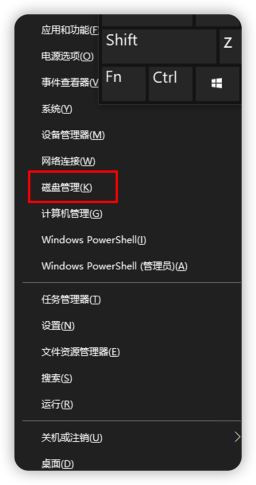
在磁盘管理界面-选择C盘,右键选择【压缩卷】
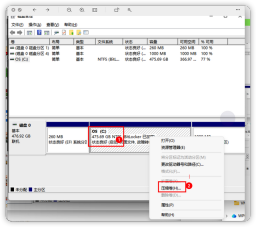
等待几秒钟后,会弹出一个对话框。在这个对话框中,您需要前往下一页并在【输入空间量】的位置输入您想要压缩的空间大小。例如,如果您想要压缩大约100G的空间,您需要输入102400;如果您想要压缩大约200G的空间,您需要输入204800,以此类推。您也可以随意输入其他数值。接下来,点击下一页即可。
php小编柚子为您介绍安装完Win7后分区的相关内容。在安装完Windows 7操作系统后,分区是一个重要的步骤。通过对硬盘进行适当的分区,可以更好地管理和组织存储空间,提高系统性能和数据安全性。在分区过程中,我们可以根据实际需求设置不同的分区大小和格式,以便更好地满足个人或工作需求。在本文中,我们将讨论安装完Win7后分区的步骤和注意事项,帮助您更好地进行分区设置。
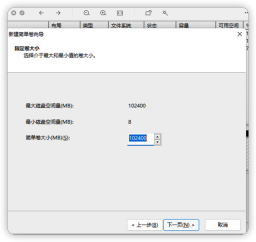
选择驱动器号,默认选择就行,下一页
php小编柚子为您介绍安装完Win7后分区的相关内容。在安装完Windows 7操作系统后,分区是一个重要的步骤。通过对硬盘进行适当的分区,可以更好地管理和组织存储空间,提高系统性能和数据安全性。在分区过程中,我们可以根据实际需求设置不同的分区大小和格式,以便更好地满足个人或工作需求。在本文中,我们将讨论安装完Win7后分区的步骤和注意事项,帮助您更好地进行分区设置。
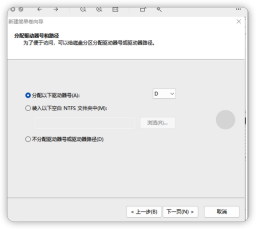
卷标可以修改下名称,或者默认也可以
php小编柚子为您介绍安装完Win7后分区的相关内容。在安装完Windows 7操作系统后,分区是一个重要的步骤。通过对硬盘进行适当的分区,可以更好地管理和组织存储空间,提高系统性能和数据安全性。在分区过程中,我们可以根据实际需求设置不同的分区大小和格式,以便更好地满足个人或工作需求。在本文中,我们将讨论安装完Win7后分区的步骤和注意事项,帮助您更好地进行分区设置。
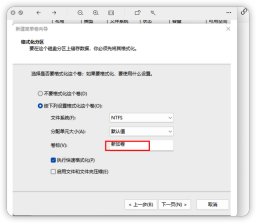
完成
php小编柚子为您介绍安装完Win7后分区的相关内容。在安装完Windows 7操作系统后,分区是一个重要的步骤。通过对硬盘进行适当的分区,可以更好地管理和组织存储空间,提高系统性能和数据安全性。在分区过程中,我们可以根据实际需求设置不同的分区大小和格式,以便更好地满足个人或工作需求。在本文中,我们将讨论安装完Win7后分区的步骤和注意事项,帮助您更好地进行分区设置。
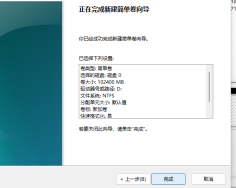
这样在看下我的电脑,就分出来一个盘了,是不是很简单,快实操下吧
php小编柚子为您介绍安装完Win7后分区的相关内容。在安装完Windows 7操作系统后,分区是一个重要的步骤。通过对硬盘进行适当的分区,可以更好地管理和组织存储空间,提高系统性能和数据安全性。在分区过程中,我们可以根据实际需求设置不同的分区大小和格式,以便更好地满足个人或工作需求。在本文中,我们将讨论安装完Win7后分区的步骤和注意事项,帮助您更好地进行分区设置。
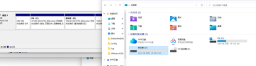
关注我,每天一个电脑小知识。
以上是安装完win7后分区的详细内容。更多信息请关注PHP中文网其他相关文章!
 Windows 11教育下载ISO并将其安装在PC -Minitool上Apr 26, 2025 am 12:50 AM
Windows 11教育下载ISO并将其安装在PC -Minitool上Apr 26, 2025 am 12:50 AM什么是Windows 11教育?如果要在PC上安装此系统,该工作如何?来自PHP.CN的这篇文章提供了Windows 11 Education下载ISO的详细指南,以及如何从ISO文件中安装它。
 如何修复未显示在收件箱中的Outlook电子邮件-MinitoolApr 26, 2025 am 12:49 AM
如何修复未显示在收件箱中的Outlook电子邮件-MinitoolApr 26, 2025 am 12:49 AM您的Outlook电子邮件不是在收件箱中显示,而是在搜索中显示?当Outlook不显示所有电子邮件时,您可以采取什么步骤?现在,在PHP.CN解决方案提供的这篇文章中,我们将介绍几种有用的方法来帮助您解决该问题和G
 必不可少的修复:窗户卡在关闭屏幕上Apr 26, 2025 am 12:48 AM
必不可少的修复:窗户卡在关闭屏幕上Apr 26, 2025 am 12:48 AM如果您试图关闭计算机的电源,但遇到挂在关闭屏幕问题上的窗口,则可以从本php.cn指南中找到一些有用的修复程序。只需继续阅读以查看细节即可。
![[完整指南]如何修复Microsoft团队错误CAA50021? - Minitool](https://img.php.cn/upload/article/001/242/473/174559963580964.png?x-oss-process=image/resize,p_40) [完整指南]如何修复Microsoft团队错误CAA50021? - MinitoolApr 26, 2025 am 12:47 AM
[完整指南]如何修复Microsoft团队错误CAA50021? - MinitoolApr 26, 2025 am 12:47 AM如果您正在寻找Microsoft团队错误代码CAA50021的有效解决方案,则值得阅读。在这篇文章中,PHP.CN介绍了如何详细介绍此错误。只需关注它即可解决您的问题。
 使用Windowsblinds 11/11使Windows 11/10看起来像Windows XP 11 -MinitoolApr 26, 2025 am 12:46 AM
使用Windowsblinds 11/11使Windows 11/10看起来像Windows XP 11 -MinitoolApr 26, 2025 am 12:46 AM您是否要使Windows 11或Windows 10看起来像Windows XP?您知道如何在设备上执行此操作吗?您现在可以尝试使用WindowBlinds 11 Beta版本。在这篇文章中,PHP.CN软件将告诉您如何下载WindowBlinds 11并介绍
 专业修复:并非所有更新都成功地卸载了Apr 26, 2025 am 12:45 AM
专业修复:并非所有更新都成功地卸载了Apr 26, 2025 am 12:45 AM如果由于发生了错误而无法使用通用方式来卸载Windows更新,但并非所有更新都已成功卸载,则可以尝试使用PHP.CN帖子中提到的方法来解决该问题。
 修复系统错误 - wacom_tablet.exe可以' t结束过程-MinitoolApr 26, 2025 am 12:44 AM
修复系统错误 - wacom_tablet.exe可以' t结束过程-MinitoolApr 26, 2025 am 12:44 AM什么是wacom_tablet.exe? Windows过程可以安全运行吗?有些人发现WACOM_TABLET.EXE无法结束进程,当此Windows系统错误发生时,您可能会不知所措,并且不知道从哪里开始。在php.cn上,本文将解决y
 我们在Chatgpt上检测到可疑行为的3种方法-MinitoolApr 26, 2025 am 12:43 AM
我们在Chatgpt上检测到可疑行为的3种方法-MinitoolApr 26, 2025 am 12:43 AMCHATGPT错误是各种各样的,我们发现可疑行为是常见的。如果您被困在这个问题中,该怎么办?继续阅读PHP.CN的这篇文章,您可以找到一些有用的修复程序,以帮助您摆脱麻烦。


热AI工具

Undresser.AI Undress
人工智能驱动的应用程序,用于创建逼真的裸体照片

AI Clothes Remover
用于从照片中去除衣服的在线人工智能工具。

Undress AI Tool
免费脱衣服图片

Clothoff.io
AI脱衣机

Video Face Swap
使用我们完全免费的人工智能换脸工具轻松在任何视频中换脸!

热门文章

热工具

MinGW - 适用于 Windows 的极简 GNU
这个项目正在迁移到osdn.net/projects/mingw的过程中,你可以继续在那里关注我们。MinGW:GNU编译器集合(GCC)的本地Windows移植版本,可自由分发的导入库和用于构建本地Windows应用程序的头文件;包括对MSVC运行时的扩展,以支持C99功能。MinGW的所有软件都可以在64位Windows平台上运行。

Atom编辑器mac版下载
最流行的的开源编辑器

VSCode Windows 64位 下载
微软推出的免费、功能强大的一款IDE编辑器

SublimeText3 Linux新版
SublimeText3 Linux最新版

DVWA
Damn Vulnerable Web App (DVWA) 是一个PHP/MySQL的Web应用程序,非常容易受到攻击。它的主要目标是成为安全专业人员在合法环境中测试自己的技能和工具的辅助工具,帮助Web开发人员更好地理解保护Web应用程序的过程,并帮助教师/学生在课堂环境中教授/学习Web应用程序安全。DVWA的目标是通过简单直接的界面练习一些最常见的Web漏洞,难度各不相同。请注意,该软件中





